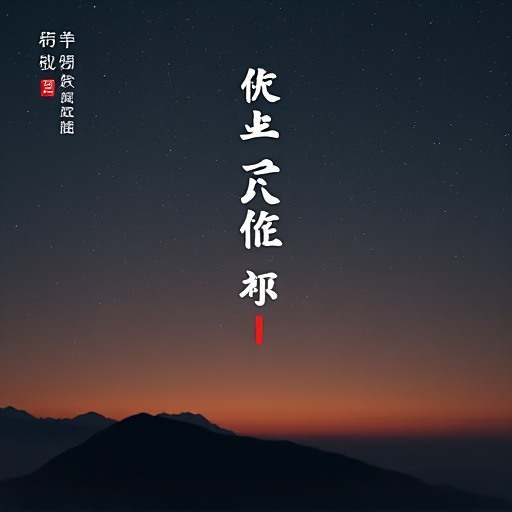如何卸载IE8浏览器?
卸载ie8
如果你想要卸载IE8(Internet Explorer 8),可以按照以下详细步骤来操作,即使你是一个电脑操作的小白,也能轻松完成。
第一步,打开控制面板。你可以通过点击电脑左下角的“开始”按钮,然后在弹出的菜单中找到“控制面板”并点击它。这一步很关键,因为控制面板是我们进行系统设置和软件管理的主要入口。
第二步,在控制面板中寻找“程序和功能”或者类似的选项。这个选项通常用于管理电脑上安装的程序,包括卸载不需要的软件。在控制面板的众多选项中,可能需要你稍微找一下,它一般位于“程序”类别下。
第三步,进入“程序和功能”后,你会看到一个列表,里面列出了你电脑上安装的所有程序。在这个列表中,你需要滚动查找“Internet Explorer 8”或者类似的条目。由于列表可能比较长,所以请耐心查找。
第四步,找到IE8后,点击它旁边的“卸载”按钮。系统可能会弹出一个确认对话框,询问你是否确定要卸载这个程序。这时,你需要点击“是”或者“确定”来确认你的操作。
第五步,等待卸载过程完成。卸载程序可能需要一些时间,具体取决于你的电脑性能和IE8的安装情况。在卸载过程中,请不要关闭卸载窗口或者进行其他可能影响卸载的操作。
第六步,卸载完成后,系统可能会提示你重启电脑。这是为了确保所有与IE8相关的文件和设置都被完全清除。如果你看到这样的提示,请按照提示重启你的电脑。
第七步,重启电脑后,你可以尝试打开其他浏览器(如Chrome、Firefox等)来验证IE8是否已经被成功卸载。如果一切正常,你应该能够顺利使用其他浏览器上网,而不会再看到IE8的图标或相关提示。
在整个卸载过程中,如果你遇到任何问题或者不确定如何操作,都可以随时在网上搜索相关的教程或者寻求专业人士的帮助。记住,不要害怕提问或者寻求帮助,因为学习电脑操作是一个逐步积累的过程。
卸载ie8的步骤是什么?
如果你正在使用Windows系统,并且需要卸载IE8浏览器,可以按照以下步骤操作。这些步骤适用于大多数Windows版本,包括Windows XP、Windows Vista和Windows 7(部分版本)。在开始之前,请确保你有管理员权限,因为卸载程序通常需要这些权限。
第一步:备份重要数据
在卸载IE8之前,建议备份所有重要的浏览器数据,例如书签、保存的密码和浏览历史记录。虽然卸载过程通常不会删除这些数据,但以防万一,备份总是明智的选择。你可以将这些数据导出到其他浏览器或保存到本地文件。
第二步:打开控制面板
点击“开始”按钮,在搜索框中输入“控制面板”,然后按回车键打开控制面板。如果你使用的是Windows XP,可以在“开始”菜单中找到“控制面板”选项。
第三步:进入程序和功能
在控制面板中,找到并点击“程序”或“程序和功能”选项。这将打开一个列表,显示你电脑上安装的所有程序。在Windows XP中,这个选项可能被称为“添加或删除程序”。
第四步:查看已安装的更新
在“程序和功能”窗口中,点击左侧的“查看已安装的更新”链接。这将显示你电脑上安装的所有Windows更新,包括IE8。
第五步:找到并卸载IE8
在“已安装更新”列表中,滚动查找“Windows Internet Explorer 8”或类似的条目。找到后,点击它,然后点击窗口上方的“卸载”按钮。系统可能会要求你确认卸载操作,点击“是”继续。
第六步:等待卸载完成
卸载过程可能需要几分钟时间,具体取决于你的电脑性能和IE8的安装情况。在此期间,请不要关闭电脑或中断卸载过程。
第七步:重启电脑
卸载完成后,系统可能会提示你重启电脑以完成更改。点击“立即重启”按钮,或者手动重启电脑。
第八步:验证卸载结果
重启电脑后,打开“开始”菜单,查看是否还有IE8的快捷方式。你也可以尝试打开其他浏览器,确认系统是否已默认使用其他浏览器。
注意事项
- 在卸载IE8之前,请确保你有其他可用的浏览器,例如Chrome、Firefox或Edge,以便在卸载后能够继续上网。
- 如果你使用的是Windows 7或更高版本,系统可能不允许你完全卸载IE浏览器,因为它是Windows的一部分。在这种情况下,你可以尝试将IE降级到更早的版本或禁用它。
- 如果你在卸载过程中遇到任何问题,可以尝试使用系统还原点将系统恢复到卸载IE8之前的状态。
按照这些步骤操作,你应该能够成功卸载IE8浏览器。如果你在操作过程中遇到任何困难,可以寻求专业技术支持。
卸载ie8后如何恢复默认浏览器?
如果你在卸载IE8之后,发现默认浏览器设置出现了问题,或者想将默认浏览器恢复为系统原本的推荐选项(比如Edge或其他浏览器),可以按照以下步骤进行操作。这些步骤非常详细,适合电脑操作不太熟练的用户,请一步步来。
第一步:检查是否已安装其他浏览器
在恢复默认浏览器之前,先确认你的电脑上是否已经安装了其他浏览器(比如Chrome、Firefox、Edge等)。如果没有安装,你可以先下载并安装一个你喜欢的浏览器,因为系统默认浏览器通常需要一个已安装的浏览器程序作为目标。
- 打开“此电脑”或“文件资源管理器”。
- 进入C盘(通常是系统盘),查看是否有类似
Program Files (x86)或Program Files的文件夹。 - 打开这些文件夹,检查是否有
Google\Chrome、Mozilla Firefox或者MicrosoftEdge等子文件夹。如果有,说明对应浏览器已安装。 - 如果没有,可以访问浏览器官网下载并安装一个(比如访问Chrome官网或Firefox官网)。
第二步:通过系统设置恢复默认浏览器
Windows系统提供了设置默认应用程序的功能,你可以通过这个功能将默认浏览器恢复为你想要的程序。
- 按下键盘上的
Win + I键,打开“设置”窗口。 - 在设置窗口中,找到并点击“应用”选项。
- 在左侧菜单中,选择“默认应用”。
- 在右侧找到“Web浏览器”一栏,点击当前显示的浏览器图标(可能是“无”或某个不常用的程序)。
- 在弹出的列表中,选择你希望设置为默认浏览器的程序(比如Edge、Chrome或Firefox)。
- 关闭设置窗口,你的默认浏览器就已经更改完成了。
第三步:如果系统没有自动识别浏览器
有时候,系统可能无法自动识别已安装的浏览器,或者列表中没有你想要的选项。这时,你可以手动指定浏览器的可执行文件(.exe)。
- 打开“设置”>“应用”>“默认应用”,找到“Web浏览器”一栏。
- 点击当前浏览器图标,选择“在应用商店中查找应用”(如果列表为空)。
- 如果应用商店没有提供合适选项,可以手动定位浏览器的.exe文件:
- 打开文件资源管理器,进入浏览器安装目录(通常是
C:\Program Files (x86)\或C:\Program Files\)。 - 找到浏览器的主程序(比如
chrome.exe、firefox.exe或msedge.exe)。 - 记住该文件的完整路径。
- 打开文件资源管理器,进入浏览器安装目录(通常是
- 回到“默认应用”设置,点击“按文件类型指定默认应用”或“按协议指定默认应用”。
- 找到
.htm、.html、HTTP、HTTPS等文件类型或协议,将它们全部设置为你选择的浏览器。
第四步:通过控制面板恢复默认程序(备选方法)
如果你更喜欢使用控制面板,也可以通过以下步骤恢复默认浏览器。
- 按下
Win + R键,输入control,回车打开控制面板。 - 在控制面板中,选择“程序”>“默认程序”。
- 点击“设置默认程序”。
- 在程序列表中,找到你希望设置为默认浏览器的程序(比如Edge、Chrome或Firefox)。
- 点击该程序,然后选择“将此程序设置为默认值”。
- 点击“确定”保存更改。
第五步:验证默认浏览器是否恢复成功
为了确保默认浏览器已经恢复成功,你可以进行以下验证:
- 打开一个链接(比如从邮件或聊天软件中点击一个网址)。
- 观察链接是否在你设置的默认浏览器中打开。
- 如果链接打开的浏览器是你设置的程序,说明操作成功。
第六步:处理可能遇到的问题
如果在恢复默认浏览器的过程中遇到问题,比如设置后无效或列表中没有目标浏览器,可以尝试以下方法:
- 重启电脑:有时候系统需要重启才能应用更改。
- 修复或重新安装浏览器:如果浏览器文件损坏,可以尝试修复或重新安装。
- 检查系统更新:确保Windows系统是最新的,避免因系统漏洞导致设置失效。
- 使用第三方工具:如果问题依然存在,可以使用像“Default Programs Editor”这样的第三方工具来管理默认程序。
通过以上步骤,你应该能够轻松地将默认浏览器恢复为你想要的程序。如果还有其他问题,可以随时查阅相关浏览器的帮助文档或联系技术支持。希望这些详细的步骤能帮助你解决问题!
卸载ie8会不会影响系统其他功能?
卸载IE8(Internet Explorer 8)是否会影响系统其他功能,这个问题需要从多个方面来分析。对于大部分现代Windows系统用户来说,卸载IE8通常不会对系统核心功能造成直接影响,但需要注意一些细节。
首先,要明确的是,IE8是一个较老的浏览器版本,主要在Windows XP和早期版本的Windows 7中预装。如果你使用的是较新的Windows系统,比如Windows 10或Windows 11,那么系统中默认安装的已经是更新的Edge浏览器,IE8可能早已被替代或禁用。在这种情况下,卸载IE8对系统运行几乎没有影响,因为系统本身已经不再依赖它。

其次,对于仍在使用Windows 7或更早版本且依赖IE8的用户,卸载IE8前需要谨慎考虑。一些老旧的应用程序或内部系统可能仍然依赖IE8的渲染引擎或某些特定功能。如果这些程序没有更新版本支持现代浏览器,卸载IE8可能会导致这些程序无法正常运行。因此,在卸载前,建议先检查系统中是否有关键应用依赖IE8,并寻找替代方案或更新程序。
另外,即使系统中有其他浏览器(如Chrome、Firefox或Edge)作为主要使用工具,某些系统组件或Windows更新可能仍然会与IE8产生关联。例如,某些系统工具或设置界面可能仍然使用IE的渲染引擎来显示内容。不过,这种情况在现代Windows版本中已经非常罕见,因为微软已经逐步将系统功能迁移到更现代的框架上。
从安全角度来看,卸载IE8还可以视为一种安全加固措施。由于IE8已经停止支持多年,不再接收安全更新,继续保留它可能会增加系统被攻击的风险。通过卸载不再使用的旧软件,可以减少系统的攻击面,提高整体安全性。
最后,如果决定卸载IE8,建议按照以下步骤操作以确保系统稳定:
1. 备份重要数据,以防卸载过程中出现意外情况。
2. 检查系统中是否有依赖IE8的应用程序,并提前做好兼容性准备。
3. 使用系统自带的“程序和功能”工具卸载IE8,而不是直接删除文件。
4. 卸载完成后,重启计算机以确保所有更改生效。
5. 测试系统关键功能是否正常,特别是与浏览器相关的应用或服务。
总的来说,对于大多数现代Windows用户来说,卸载IE8是安全的,甚至是有益的。但在执行前,务必确认系统环境并做好充分准备。
卸载ie8后需要安装什么浏览器替代?
如果你已经卸载了IE8浏览器,现在需要寻找一款替代浏览器,以下是一些推荐的选择,它们功能强大、安全且易于使用,适合不同需求的用户:
1. Microsoft Edge(微软Edge浏览器)
这是微软推出的新一代浏览器,基于Chromium内核开发,兼容性极佳,支持所有现代网页标准。它内置了跟踪防护、隐私模式等功能,还能与Windows系统深度集成,比如直接调用Cortana语音助手。如果你习惯了微软生态,Edge是IE8的最佳替代者。安装方式很简单:直接从微软官网下载最新版本,或通过Windows更新自动获取。
2. Google Chrome(谷歌浏览器)
作为全球使用最广泛的浏览器之一,Chrome以速度快、扩展丰富著称。它支持多标签页、同步书签和密码管理,适合需要高效办公或频繁切换账号的用户。Chrome的开发者工具对前端开发者非常友好,而其庞大的插件库(如AdBlock、LastPass)能满足个性化需求。你可以从Google官网下载安装包,安装过程只需几分钟,且系统兼容性强。
3. Mozilla Firefox(火狐浏览器)
如果你注重隐私保护,Firefox是理想选择。它采用开源技术,默认阻止第三方跟踪器,并提供严格的隐私设置选项。Firefox的自定义能力很强,用户可以通过安装附加组件(如Dark Reader、uBlock Origin)优化浏览体验。此外,它的内存占用比Chrome更低,适合配置较低的电脑。下载地址为Mozilla官网,安装后可直接导入旧浏览器的书签和密码。
4. Opera(欧朋浏览器)
Opera是一款轻量级浏览器,内置VPN、广告拦截器和电池节省模式,适合需要节省流量或保护隐私的用户。它的“快速拨号”功能可以自定义常用网站,而“我的流”功能能同步手机和电脑的书签。Opera基于Chromium内核,兼容性良好,下载后双击安装包即可完成配置。
5. 国产浏览器(如360安全浏览器、QQ浏览器)
如果你更习惯使用中文界面或需要本地化服务,360安全浏览器和QQ浏览器是不错的选择。它们针对国内网络环境优化,支持双核切换(兼容模式和极速模式),能流畅访问政府或银行网站。360浏览器还集成了安全防护功能,可拦截恶意网站。安装时只需访问官方网站,下载后按提示完成安装即可。
如何选择?
- 普通用户:推荐Microsoft Edge或Google Chrome,功能全面且易用。
- 隐私优先用户:选择Mozilla Firefox,自定义隐私设置更灵活。
- 轻量级需求:Opera占用资源少,适合老电脑。
- 国内用户:360或QQ浏览器兼容性更好,支持本地化服务。
安装步骤(以Chrome为例):
1. 访问Google Chrome官网(www.google.com/chrome)。
2. 点击“下载Chrome”按钮,选择适合你系统的版本(Windows/Mac/Linux)。
3. 下载完成后,双击安装包,按照提示完成安装。
4. 启动浏览器后,可以导入旧浏览器的数据(如书签、密码)。
无论选择哪款浏览器,都建议定期更新到最新版本,以确保安全性和性能优化。如果遇到兼容性问题,可以尝试在浏览器设置中切换“兼容模式”或联系客服支持。
卸载ie8出现错误怎么办?
如果卸载IE8时出现错误,不要担心,我们可以一步步来解决这个问题。以下是详细且适合小白的操作步骤:
第一步:确认系统类型和权限
首先,你需要确认自己使用的是32位还是64位的Windows系统,因为不同版本的操作可能略有不同。同时,确保你是以管理员身份登录的,因为卸载系统组件通常需要管理员权限。如果你不是管理员,请联系系统管理员获取权限。
第二步:使用系统自带的卸载工具
Windows系统自带了卸载或更改程序的功能。你可以通过以下路径找到它:点击“开始”菜单,选择“控制面板”,然后找到“程序”或“程序和功能”,点击“卸载程序”。在左侧的菜单中,选择“查看已安装的更新”。在更新列表中,找到与IE8相关的更新(通常名称中会包含“Internet Explorer 8”),右键点击它,选择“卸载”。按照提示完成卸载过程。如果这一步成功,那么问题就解决了。
第三步:使用命令行工具卸载
如果通过控制面板卸载失败,你可以尝试使用命令行工具。打开命令提示符(以管理员身份运行),输入以下命令之一(根据你的系统版本选择):
对于32位系统:
FORFILES /P %WINDIR%\servicing\Packages /M Microsoft-Windows-InternetExplorer-*8.*.mum /c "cmd /c echo Uninstalling package @fname && start /w pkgmgr /up:@fname /norestart"对于64位系统:
FORFILES /P %WINDIR%\servicing\Packages /M Microsoft-Windows-InternetExplorer-*8.*.mum /c "cmd /c echo Uninstalling package @fname && start /w pkgmgr /up:@fname /quiet /norestart"
输入命令后,按回车键执行。这个过程可能需要一些时间,请耐心等待。完成后,重启计算机以查看是否成功卸载。
第四步:手动删除残留文件(可选)
如果上述方法仍然无效,你可能需要手动删除一些残留的IE8文件。不过,这一步需要谨慎操作,因为删除错误的文件可能会导致系统不稳定。建议先备份重要数据,然后导航到C:\Program Files\Internet Explorer和C:\Windows\System32等目录,查找并删除与IE8相关的文件夹和文件。但请注意,不要随意删除系统关键文件。
第五步:寻求专业帮助
如果以上所有方法都尝试过了,但问题依旧存在,那么可能是你的系统存在更深层次的问题。这时,建议寻求专业的技术支持,比如联系微软客服或访问相关的技术论坛,那里有更多的专家和用户可能遇到过类似的问题,并能提供有效的解决方案。
在整个过程中,保持耐心和细心是非常重要的。卸载系统组件有时可能会遇到一些挑战,但通过逐步排查和尝试不同的方法,通常都能找到解决问题的途径。希望这些步骤能帮助你成功卸载IE8!